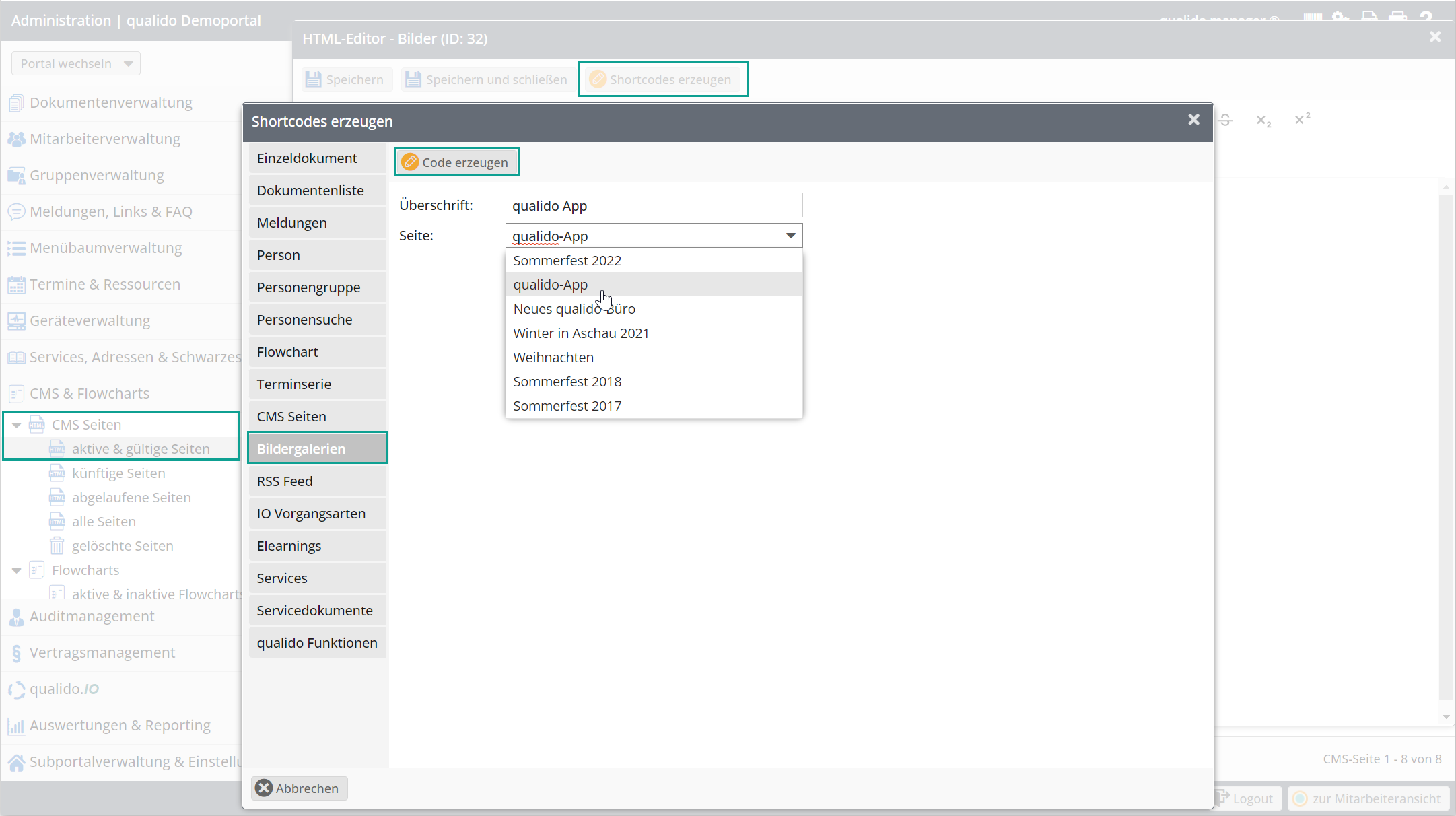Bilderverwaltung
Über das Untermenü „Bilderverwaltung“ haben Sie die Möglichkeit, mehrere Galerien mit Bildern in Ihrem Portal zu veröffentlichen. Die Bilder werden in Bildergalerien geordnet. Um Bilder hochladen zu können muss zunächst mindestens eine Bildergalerie über die Schaltfläche

Um Fotos zu der neu angelegten Galerie hinzuzufügen, klicken Sie zuerst auf die Schaltfläche
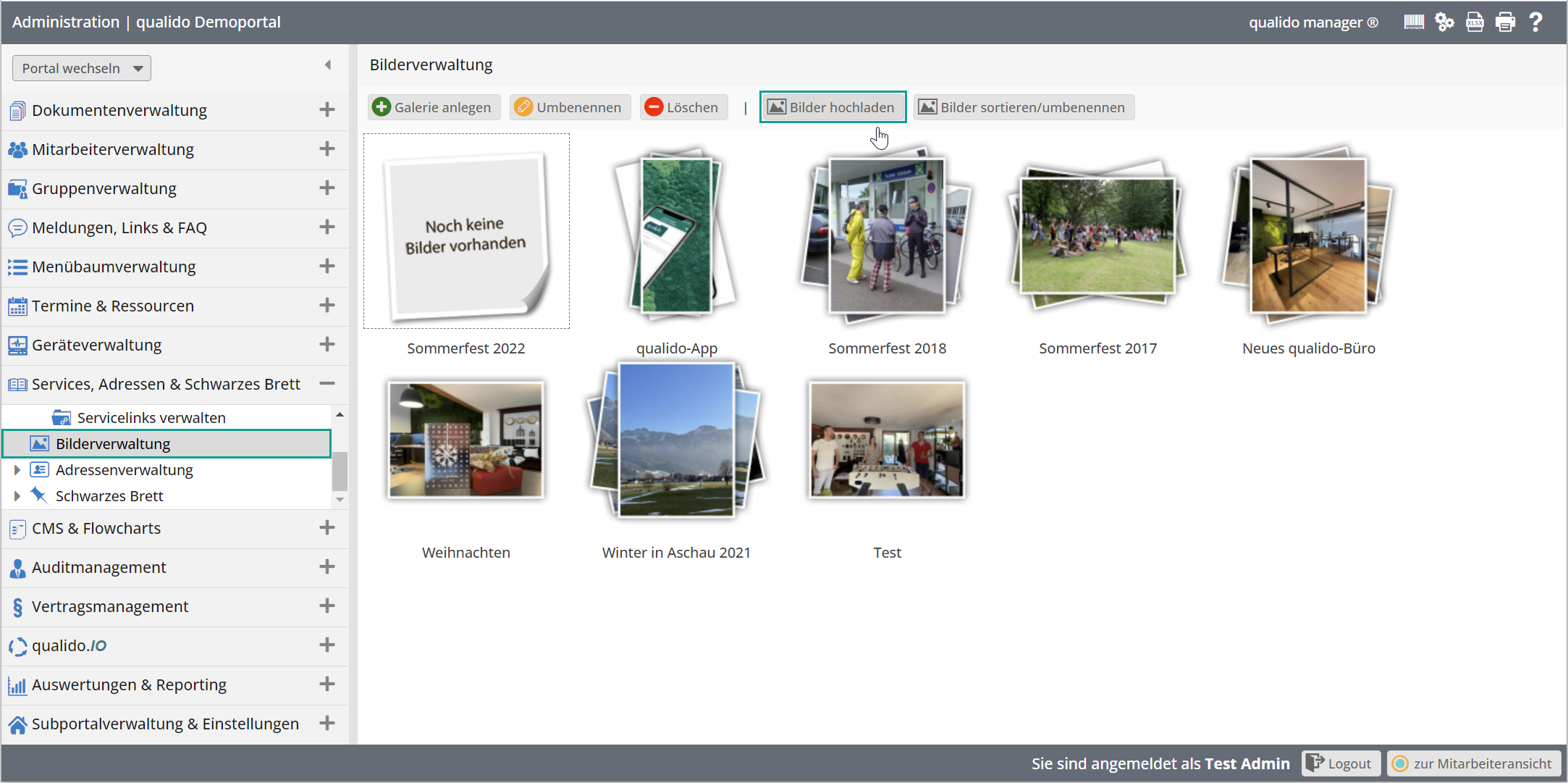
Auf der Upload Seite klicken Sie auf die grüne Schaltfläche
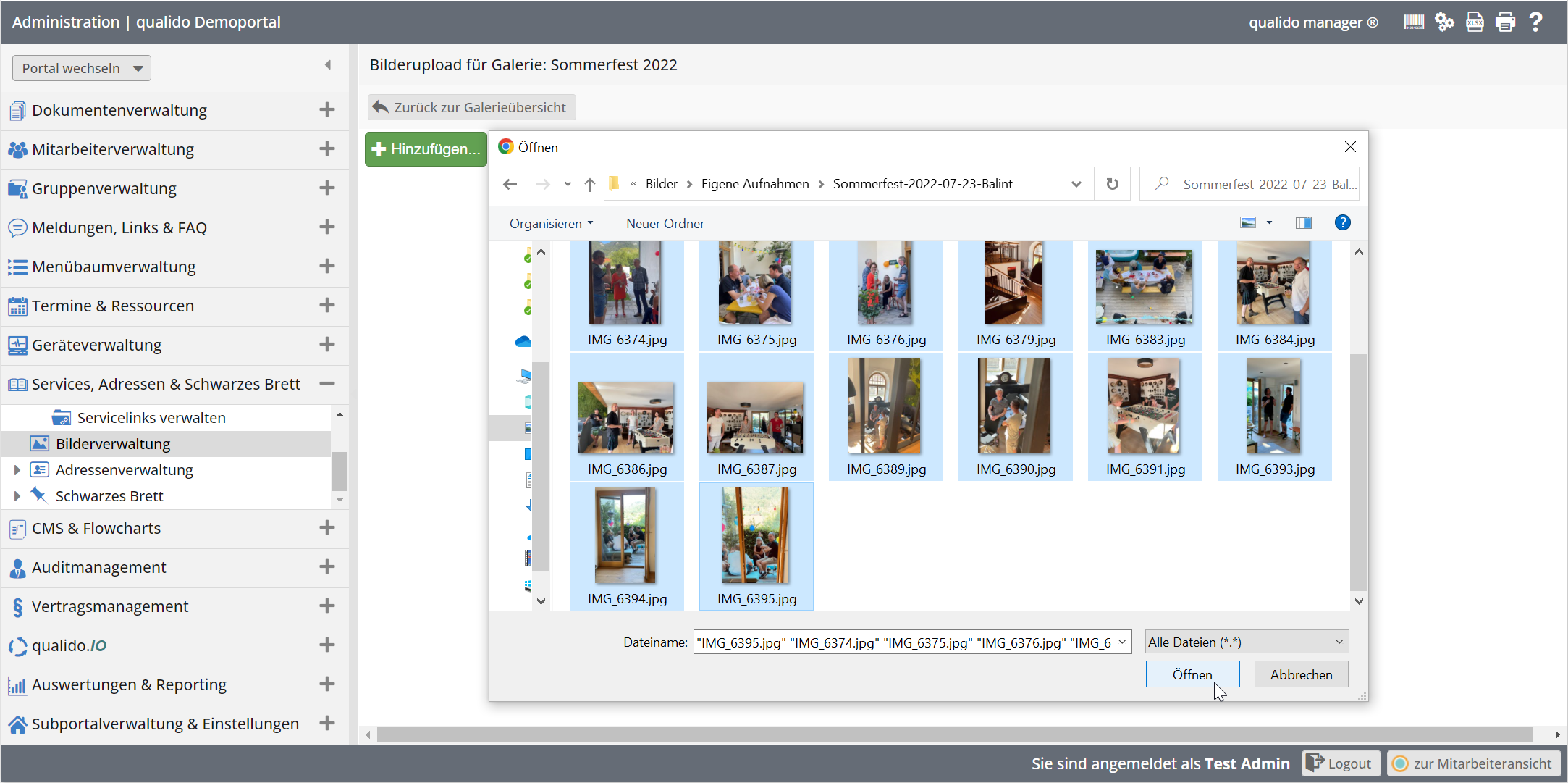
Alternativ können Sie einfach eines oder mehrere Bilder aus Ihrem Windows Datei-Explorer in die weiße Fläche per Drag & Drop (Voraussetzung ist ein moderner Browser) ziehen. Der Upload erfolgt sofort, aber sie können es jederzeit abbrechen oder z.B. doppelt-hochgeladene Bilder löschen. 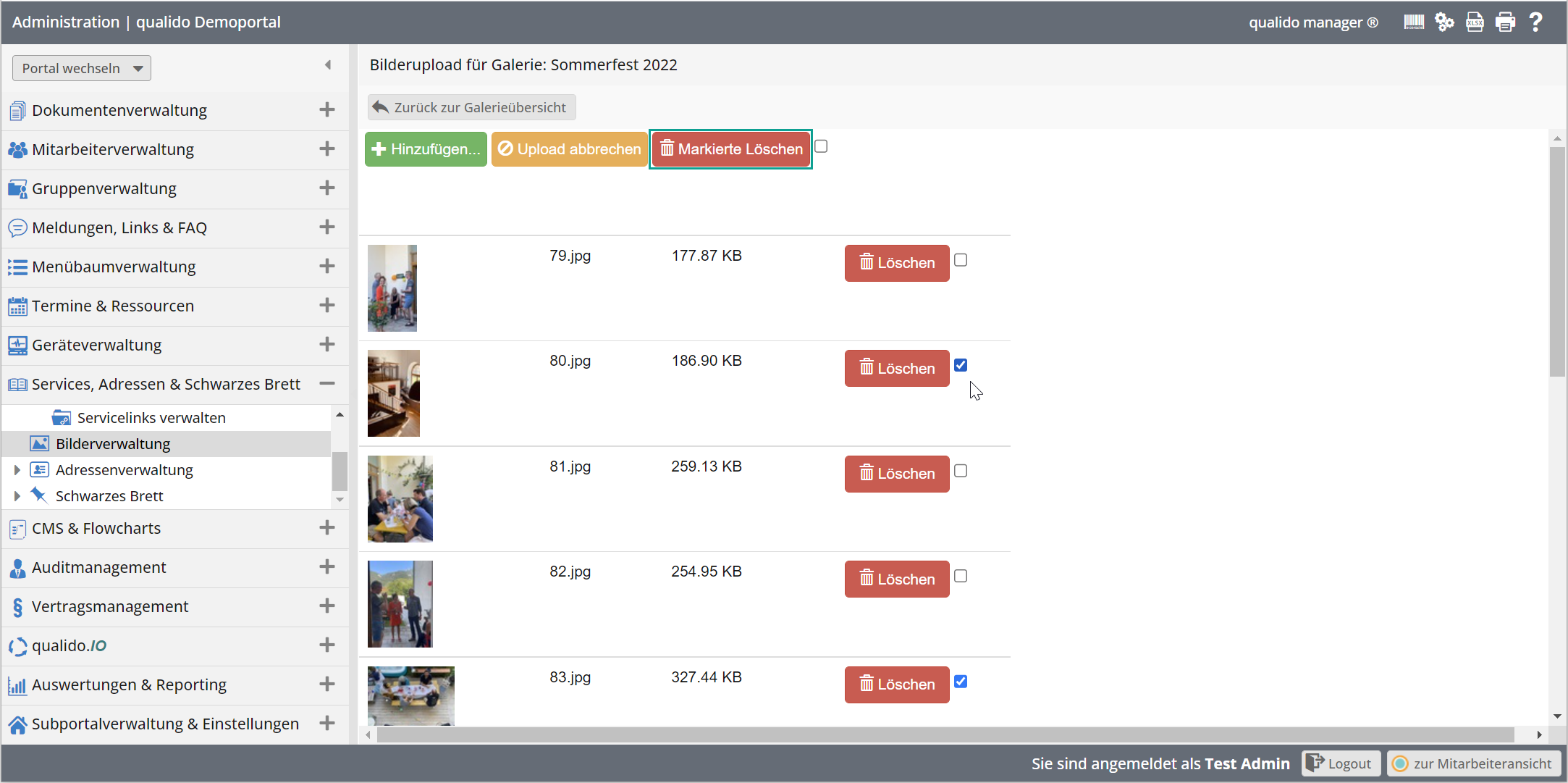
Über die Schaltfläche
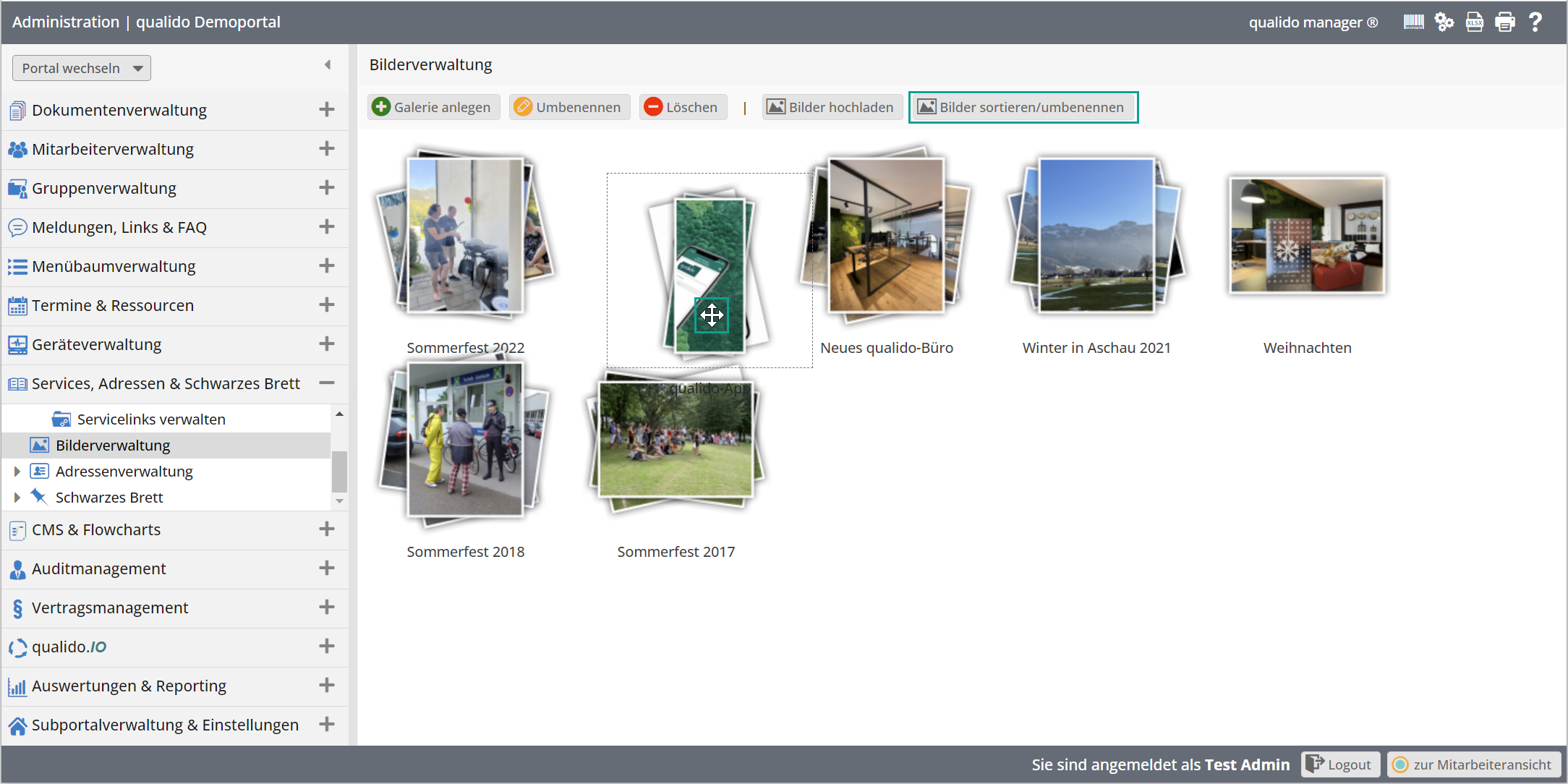 Um Fotos innerhalb einer Galerie zu sortieren, wählen Sie die gewünschte Galerie im Bilderverwaltung aus , dann klicken Sie auf die Schaltfläche
Um Fotos innerhalb einer Galerie zu sortieren, wählen Sie die gewünschte Galerie im Bilderverwaltung aus , dann klicken Sie auf die Schaltfläche
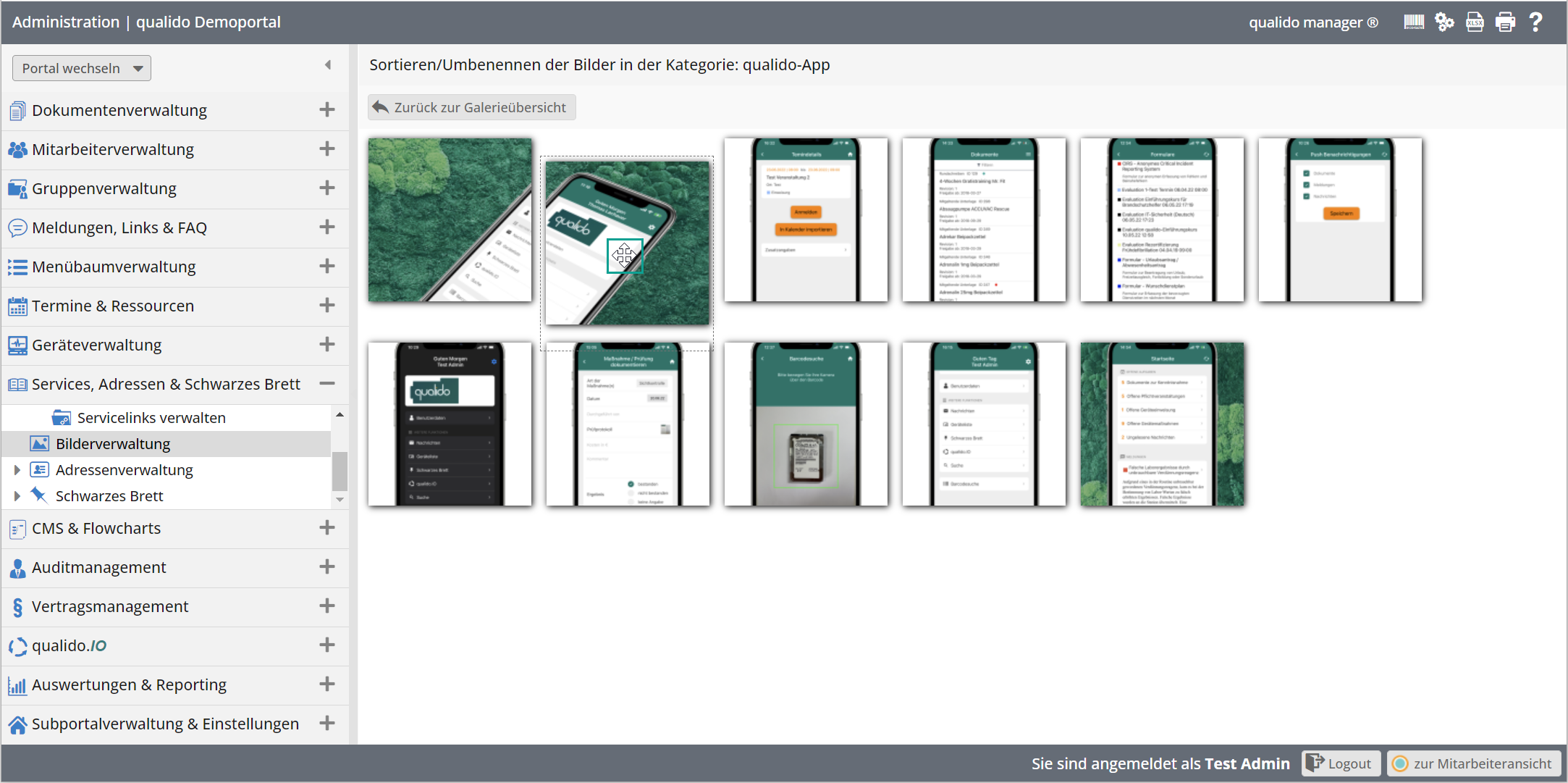 Mit dem Rechtsklick auf das Bild können Sie die Bildtitel ändern, umbenennen:
Mit dem Rechtsklick auf das Bild können Sie die Bildtitel ändern, umbenennen: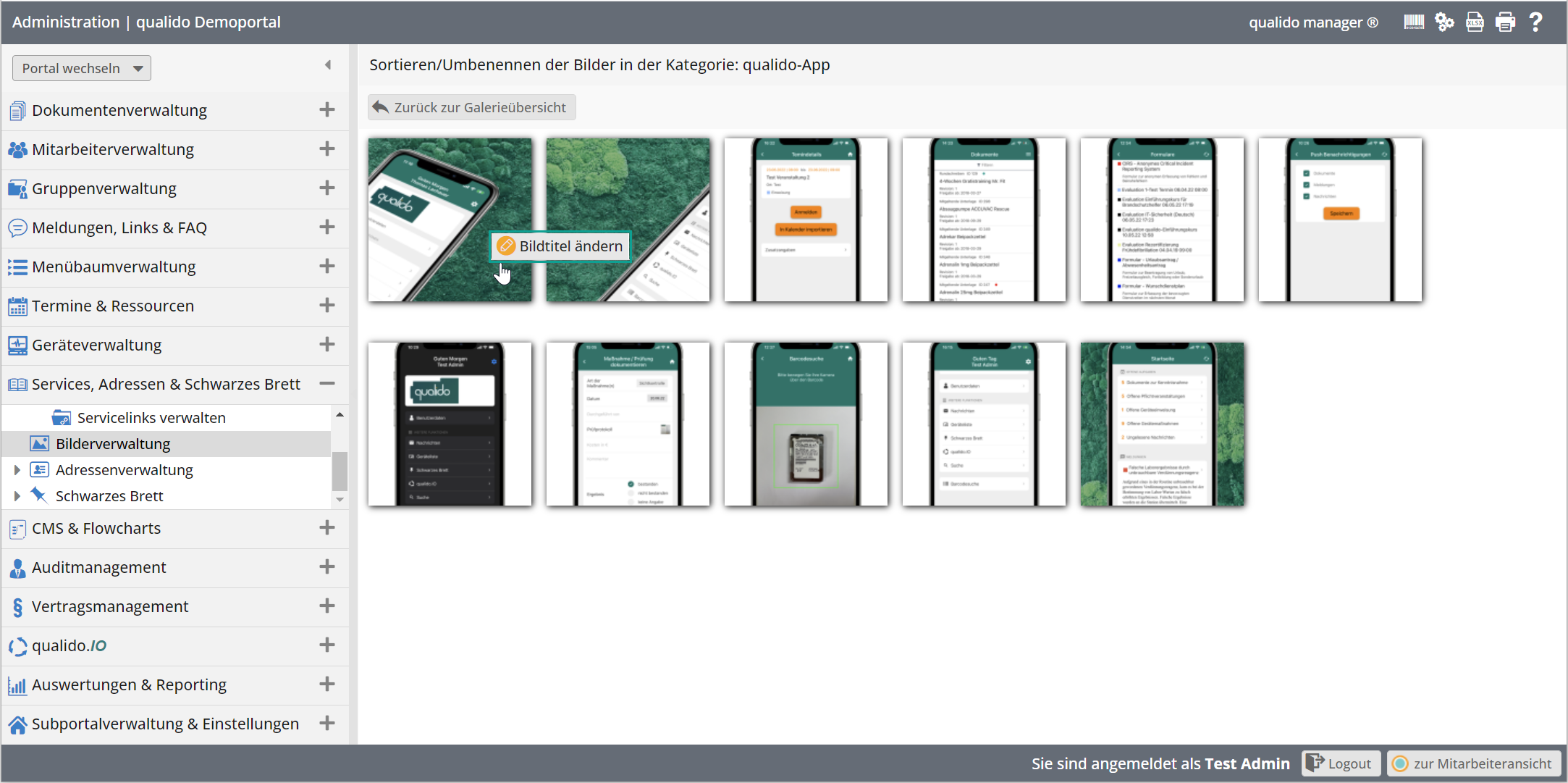
Um die Bildergalerie den Mitarbeitern zur Verfügung zu stellen, ziehen Sie die qualido-Funktion „Bilderservice“ in der Menübaumverwaltung an eine beliebige Stelle im Menübaum.
Einzelne Galerien lassen sich auch einfach per Shortcode auf einer CMS Seite platzieren.